- Java锁的逻辑(结合对象头和ObjectMonitor)
- 还在用饼状图?来瞧瞧这些炫酷的百分比可视化新图形(附代码实现)⛵
- 自动注册实体类到EntityFrameworkCore上下文,并适配ABP及ABPVNext
- 基于Sklearn机器学习代码实战
如果在项目部署过程中遇到报错 Unity.IL2CPP.Building.BuilderFailedException: Lump_libil2cpp_vm.cpp ,可以查看我之前的文章 。
【MRTK】解决 Unity.IL2CPP.Building.BuilderFailedException: Lump_libil2cpp_vm.cpp 报错问题 - 千叶Christa - 博客园 (cnblogs.com) 。
当前适用版本:
文章最近更新日期:2023.03.06 。
。
在 HoloLens 设备中打开设置 > 更新与安全 > 面向开发人员,打开“面向开发人员”、“设备发现”和“设备门户” 。

。
在计算机上打开设置 > 隐私和安全性 > 开发者选项,打开“开发人员模式”、“设备门户”和“设备发现” 。
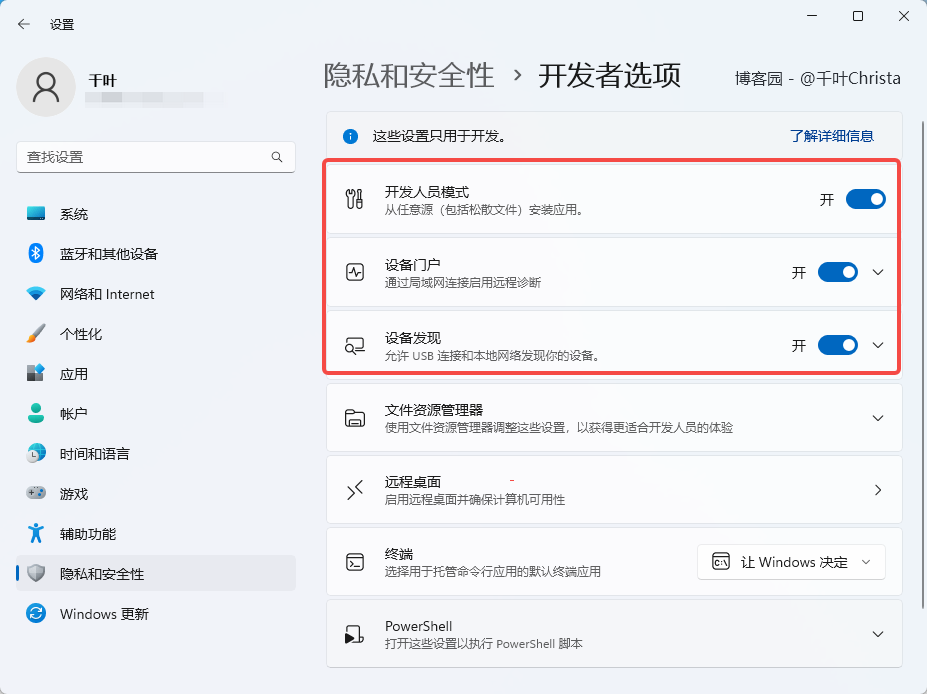
。
若想要将项目部署到 HoloLens 上,计算机必须与 HoloLens 进行设备配对,否则就会出现“目标计算机积极拒绝” 。

。
如果计算机与 HoloLens 未配对(即第一次进行部署),在部署过程中计算机上会自动弹出配对窗口 。
在对应位置填入 HoloLens 中随机生成的配对码就就可以了(配对码在“面向开发人员”选项卡中) 。
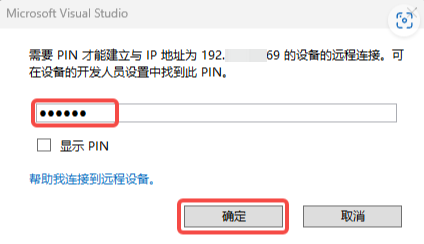
。
找到项目打包生成的 .sln 文件,用 Visual Studio 打开(2022 与 2019 均可) 。
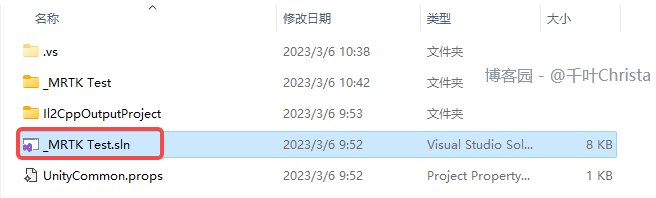
。
选择 Release、ARM64 体系结构、并将“设备”作为目标(如果要部署到 HoloLens 一代,体系结构应该选择 x86) 。

。
如果目标选项里没有“设备”,可以打开解决方案资源管理器,选择项目文件 > 右键 > 设为启动项目,就可以在目标中找到“设备”了 。
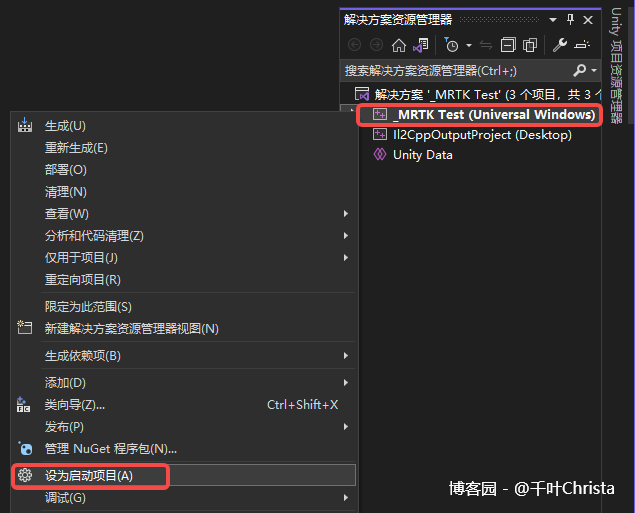
。
设置完成之后,找到导航栏 > 调试 > 开始执行,或直接使用快捷键 Ctrl+F5 进行部署 。
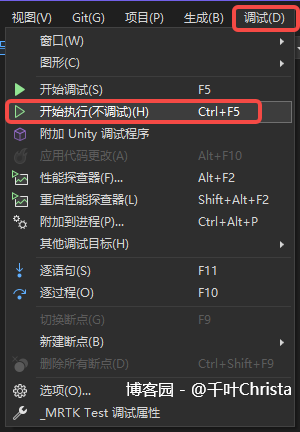
。
这是最常用的部署方法,但是有几率无法呼出设备配对弹窗。如果本方法部署不成功,可以尝试通过远程计算机进行部署(见 2.2) 。
。
找到项目打包生成的 .sln 文件,用 Visual Studio 打开(2022 与 2019 均可) 。
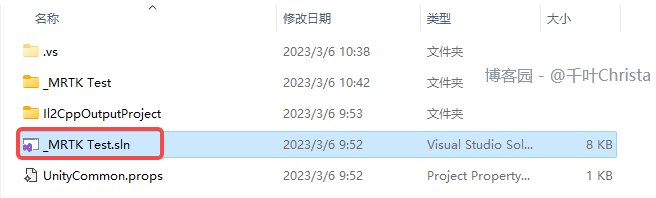
。
选择 Release、ARM 体系结构、并将“远程计算机”作为目标 。

。
在解决方案资源管理器中找到项目文件 > 右键 > 属性,打开属性窗口,然后找到“调试”选项卡,选择计算机名 。
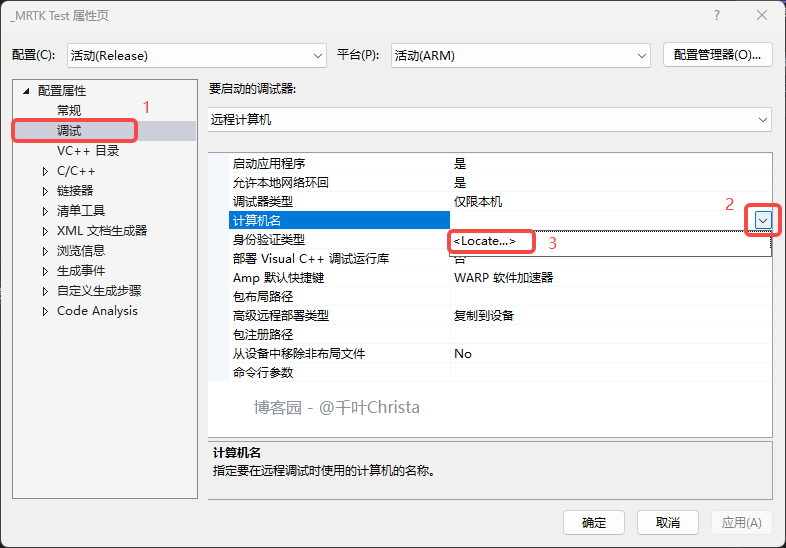
。
如果计算机可以自动检测到 HoloLens 设备,直接选择设备对应的检测结果就可以了,不需要手动填写 。
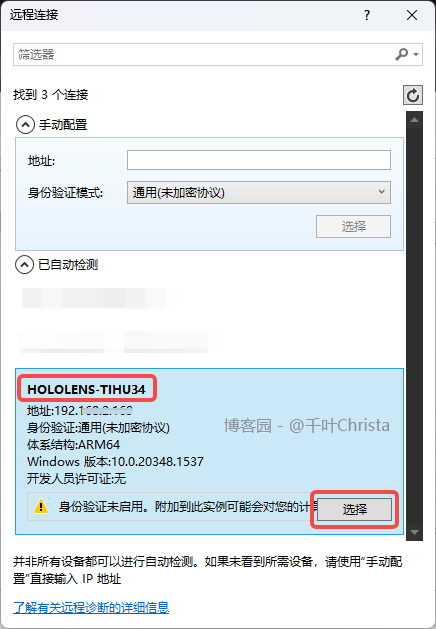
。
完成之后是这个样子,点击“确定”即可 。
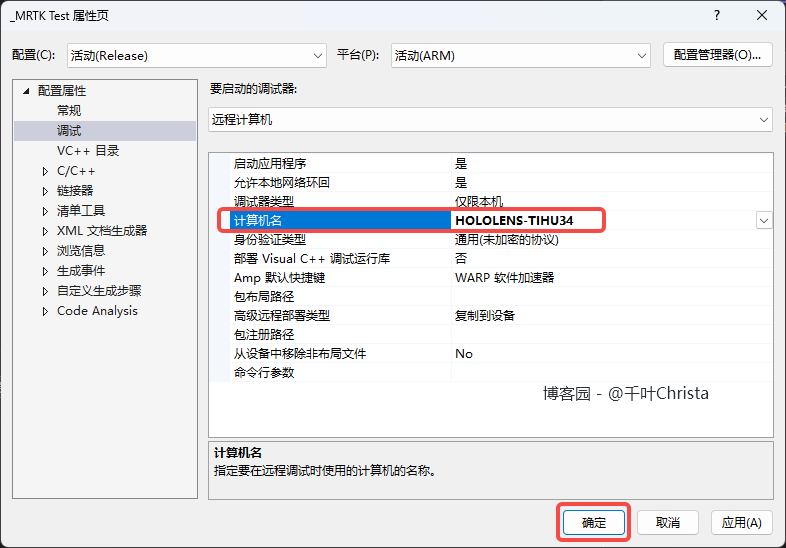
。
如果检测不到 HoloLens,也可以手动填写。输入 HoloLens 设备的 IPV4 地址,然后点击“选择”按钮 。
HoloLens 的 IPV4 地址可以在 HoloLens 设备的设置 > 网络和 Internet > WLAN > 适配器属性 > 属性 > IPV4地址处找到 。
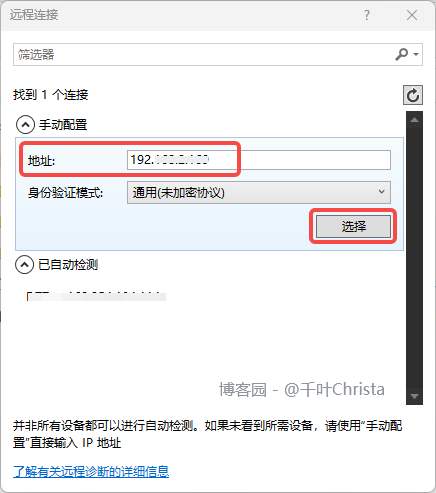
。
填写完成之后,点击“确定” 。
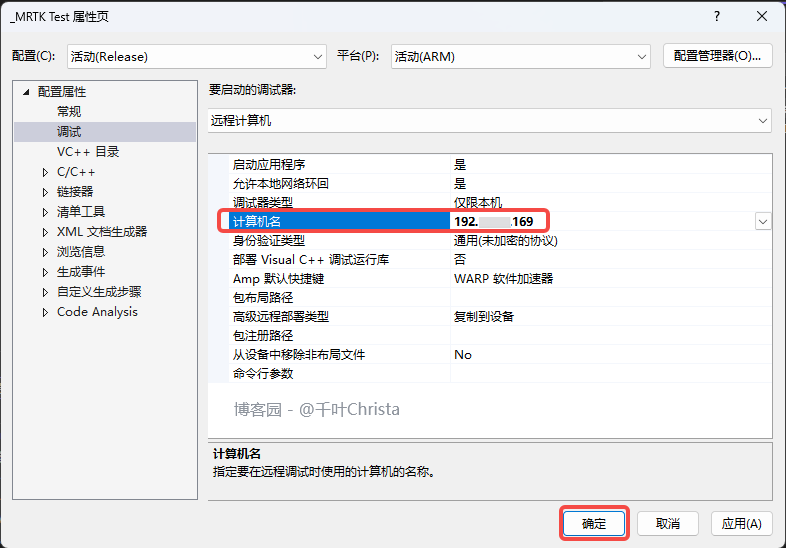
。
设置完成之后,找到导航栏 > 调试 > 开始执行,或直接使用快捷键 Ctrl+F5 进行部署 。
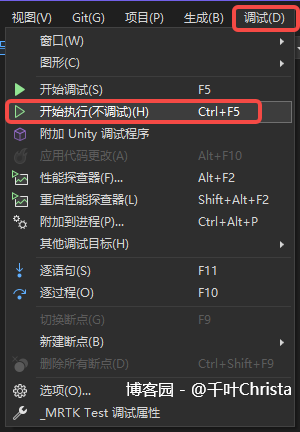
。
找到项目打包生成的 .sln 文件,用 Visual Studio 打开(2022 与 2019 均可) 。
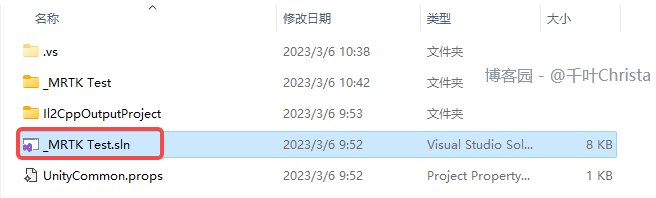
。
在导航栏 > 项目 > 发布 > 创建应用程序包,打开选项卡,选择“旁加载”,点击“下一步” 。
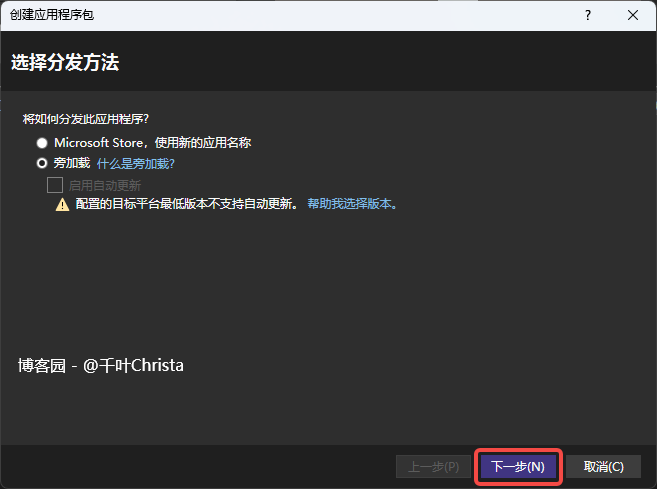
。
使用当前证书,然后点击“下一步” 。
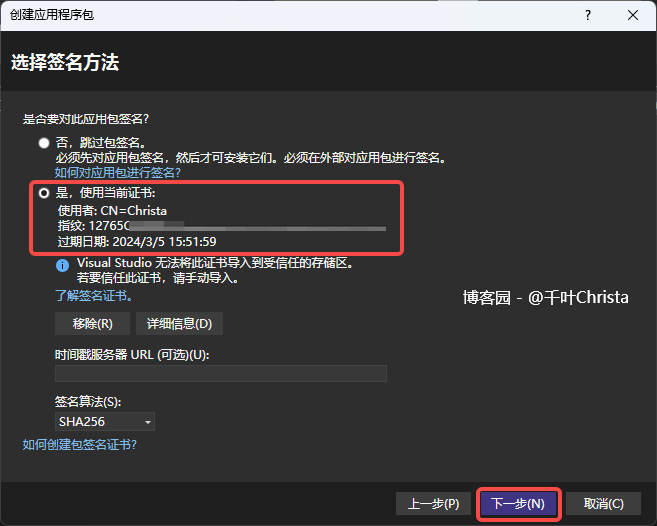
。
体系结构只勾选“ARM64”,其他都不要选,然后点击创建 。
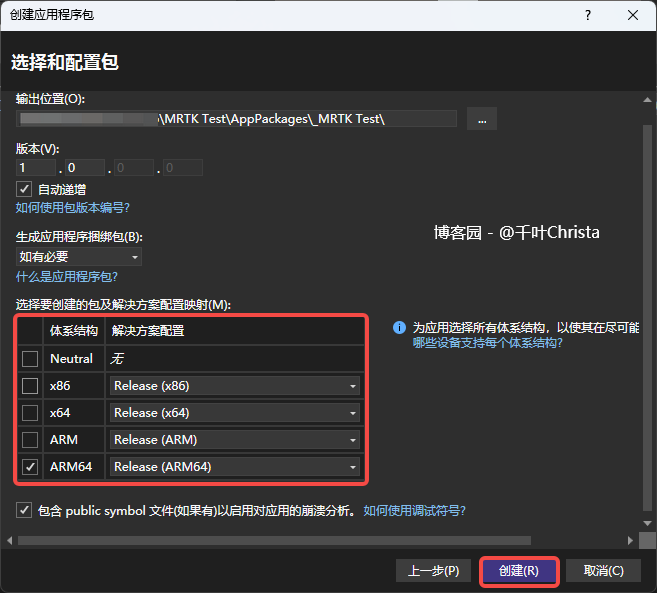
。
应用程序包创建之后关闭选项卡即可 。
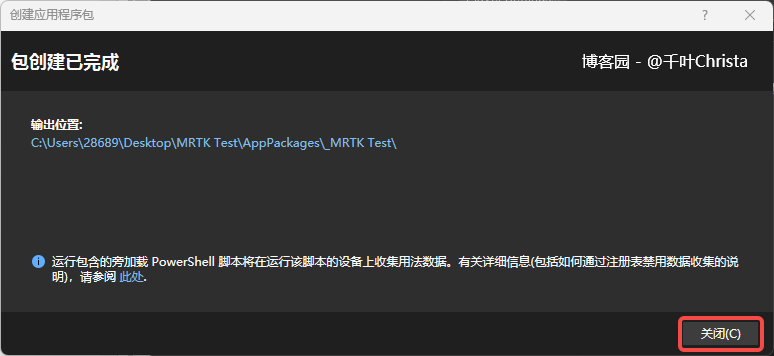
。
这就是我们需要的安装包 。
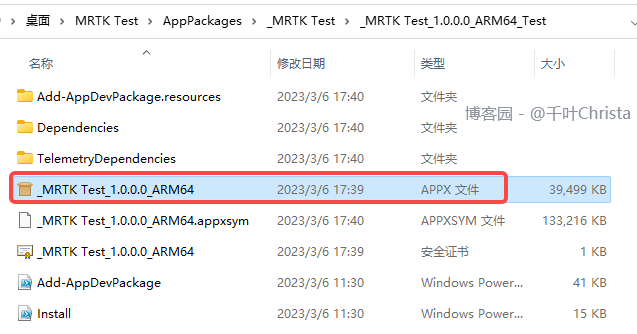
。
接下来通过浏览器进入设备门户,设备门户地址就是 HoloLens 设备的 IPV4 地址 。
点击“高级”>“继续访问” 。
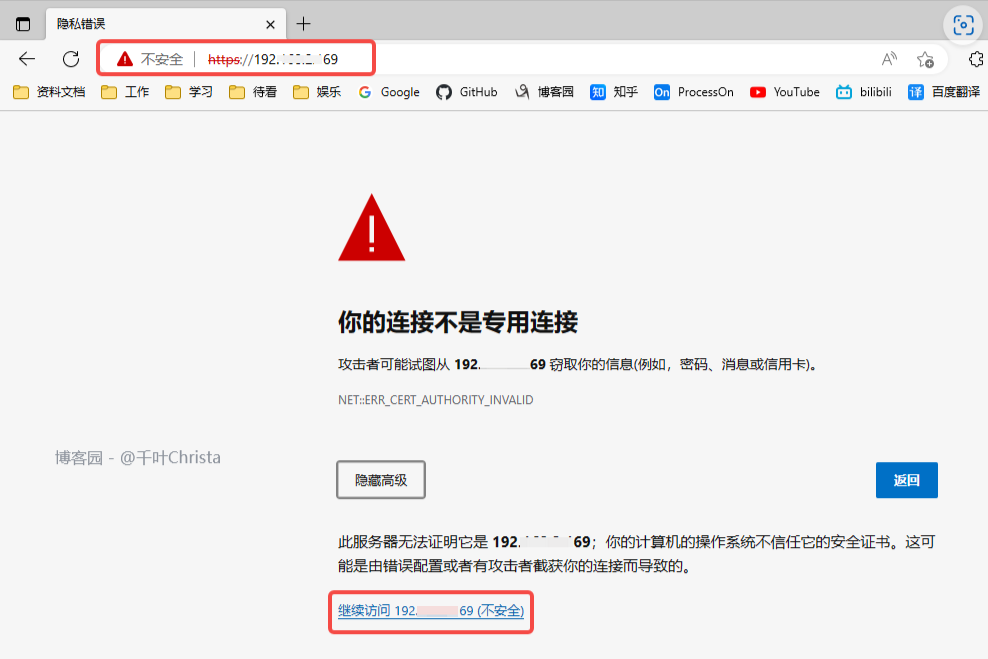
。
登录之后会进入到设备门户界面 。
在侧边导航栏找到 Views > Apps,点击“选择文件”,选择刚刚生成的 APPX 文件,然后点击“Install” 。
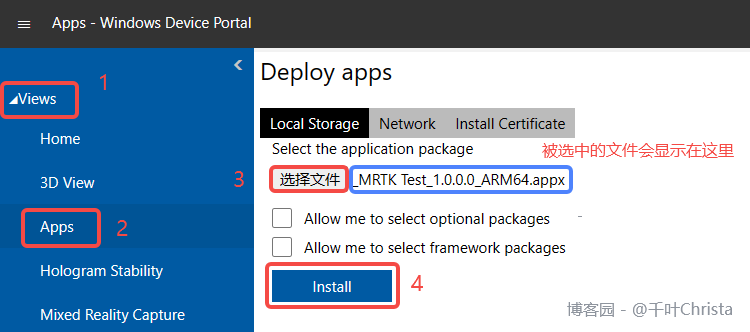
。
等待安装(安装时必须保证设备是 Online 状态,如果是 Sleeping 状态会安装失败) 。
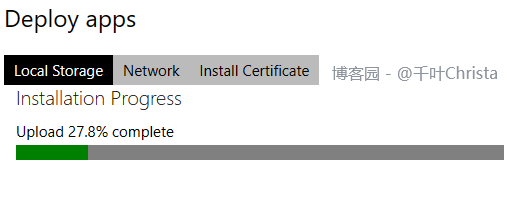
。
安装完成! 。
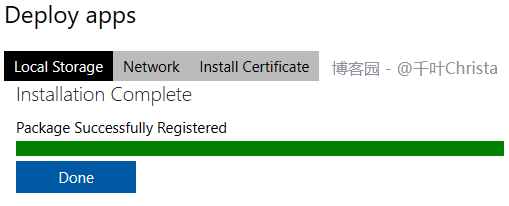
最后此篇关于【MRTK】HoloLens项目部署的几种方法的文章就讲到这里了,如果你想了解更多关于【MRTK】HoloLens项目部署的几种方法的内容请搜索CFSDN的文章或继续浏览相关文章,希望大家以后支持我的博客! 。
我想了解 Ruby 方法 methods() 是如何工作的。 我尝试使用“ruby 方法”在 Google 上搜索,但这不是我需要的。 我也看过 ruby-doc.org,但我没有找到这种方法。
Test 方法 对指定的字符串执行一个正则表达式搜索,并返回一个 Boolean 值指示是否找到匹配的模式。 object.Test(string) 参数 object 必选项。总是一个
Replace 方法 替换在正则表达式查找中找到的文本。 object.Replace(string1, string2) 参数 object 必选项。总是一个 RegExp 对象的名称。
Raise 方法 生成运行时错误 object.Raise(number, source, description, helpfile, helpcontext) 参数 object 应为
Execute 方法 对指定的字符串执行正则表达式搜索。 object.Execute(string) 参数 object 必选项。总是一个 RegExp 对象的名称。 string
Clear 方法 清除 Err 对象的所有属性设置。 object.Clear object 应为 Err 对象的名称。 说明 在错误处理后,使用 Clear 显式地清除 Err 对象。此
CopyFile 方法 将一个或多个文件从某位置复制到另一位置。 object.CopyFile source, destination[, overwrite] 参数 object 必选
Copy 方法 将指定的文件或文件夹从某位置复制到另一位置。 object.Copy destination[, overwrite] 参数 object 必选项。应为 File 或 F
Close 方法 关闭打开的 TextStream 文件。 object.Close object 应为 TextStream 对象的名称。 说明 下面例子举例说明如何使用 Close 方
BuildPath 方法 向现有路径后添加名称。 object.BuildPath(path, name) 参数 object 必选项。应为 FileSystemObject 对象的名称
GetFolder 方法 返回与指定的路径中某文件夹相应的 Folder 对象。 object.GetFolder(folderspec) 参数 object 必选项。应为 FileSy
GetFileName 方法 返回指定路径(不是指定驱动器路径部分)的最后一个文件或文件夹。 object.GetFileName(pathspec) 参数 object 必选项。应为
GetFile 方法 返回与指定路径中某文件相应的 File 对象。 object.GetFile(filespec) 参数 object 必选项。应为 FileSystemObject
GetExtensionName 方法 返回字符串,该字符串包含路径最后一个组成部分的扩展名。 object.GetExtensionName(path) 参数 object 必选项。应
GetDriveName 方法 返回包含指定路径中驱动器名的字符串。 object.GetDriveName(path) 参数 object 必选项。应为 FileSystemObjec
GetDrive 方法 返回与指定的路径中驱动器相对应的 Drive 对象。 object.GetDrive drivespec 参数 object 必选项。应为 FileSystemO
GetBaseName 方法 返回字符串,其中包含文件的基本名 (不带扩展名), 或者提供的路径说明中的文件夹。 object.GetBaseName(path) 参数 object 必
GetAbsolutePathName 方法 从提供的指定路径中返回完整且含义明确的路径。 object.GetAbsolutePathName(pathspec) 参数 object
FolderExists 方法 如果指定的文件夹存在,则返回 True;否则返回 False。 object.FolderExists(folderspec) 参数 object 必选项
FileExists 方法 如果指定的文件存在返回 True;否则返回 False。 object.FileExists(filespec) 参数 object 必选项。应为 FileS

我是一名优秀的程序员,十分优秀!